Xiaomi 12X连接电脑怎么操作?USB/无线连接方法详解
Xiaomi 12X连接电脑方法介绍
在现代智能手机的使用场景中,将手机与电脑连接以实现数据传输、文件管理、屏幕镜像等功能已成为许多用户的日常需求,Xiaomi 12X作为小米旗下的一款中高端机型,凭借其出色的性能和丰富的功能,深受用户喜爱,本文将详细介绍Xiaomi 12X连接电脑的多种方法,包括USB有线连接、无线连接以及第三方工具的使用,帮助用户根据不同需求选择最合适的连接方式。
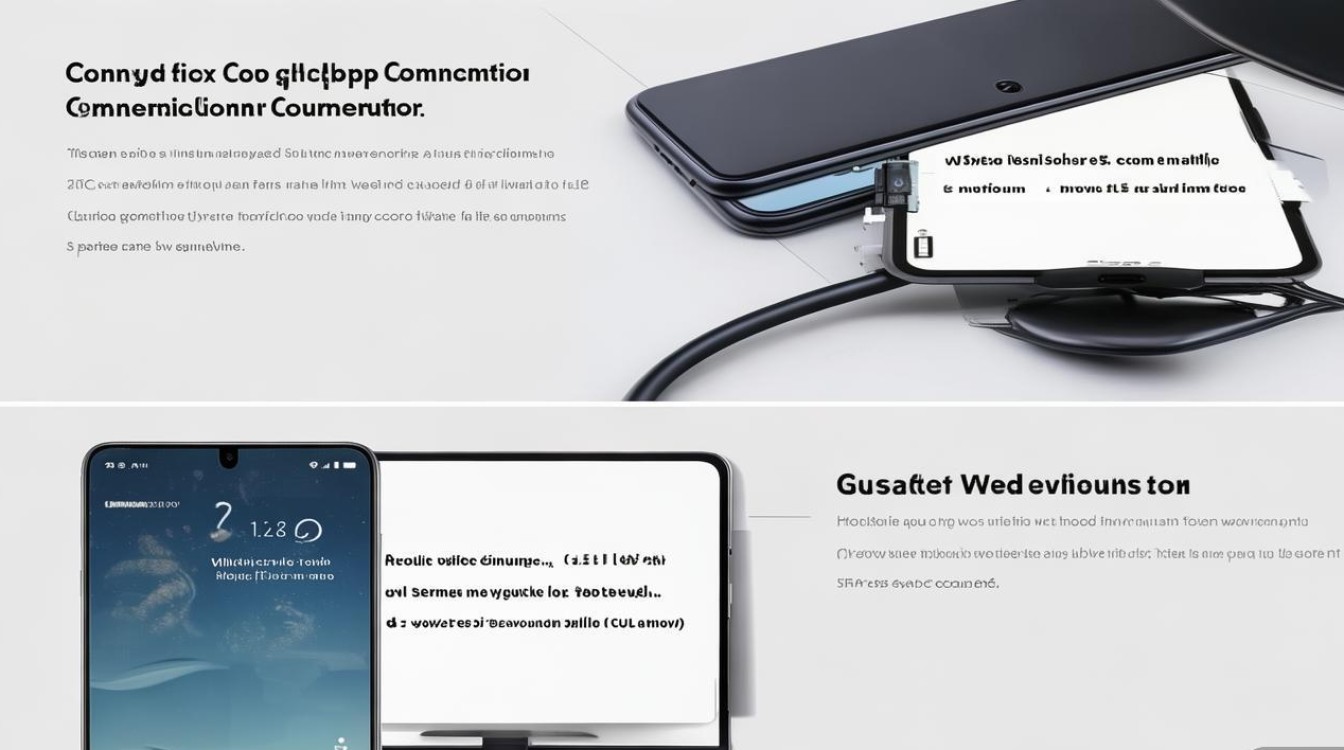
USB有线连接:最直接的数据传输方式
USB有线连接是最传统且稳定的连接方式,适用于需要快速传输大文件或频繁操作的场景,以下是具体步骤:
-
准备工具:确保拥有一根原装或认证的USB Type-C数据线,以及一台带有USB-A接口或USB-C接口的电脑。
-
连接设备:将数据线的一端连接Xiaomi 12X的USB-C接口,另一端连接电脑的对应接口。
-
选择连接模式:连接后,手机屏幕会弹出USB连接选项,通常包括以下几种模式:
- 仅充电:仅能为手机充电,无法传输数据。
- 传输文件(MTP):允许在电脑和手机之间传输图片、视频、文档等文件。
- 传输照片(PTP):适用于相机照片的传输,部分电脑可能不支持此模式。
- USB网络共享:通过手机网络为电脑提供上网服务。
用户根据需求选择“传输文件(MTP)”即可开始数据管理。
-
文件管理:连接成功后,电脑会识别Xiaomi 12X作为一个可移动存储设备,用户可以通过“此电脑”(Windows)或“访达”(Mac)访问手机内部存储或SD卡中的文件,进行***、粘贴或删除操作。
注意事项:
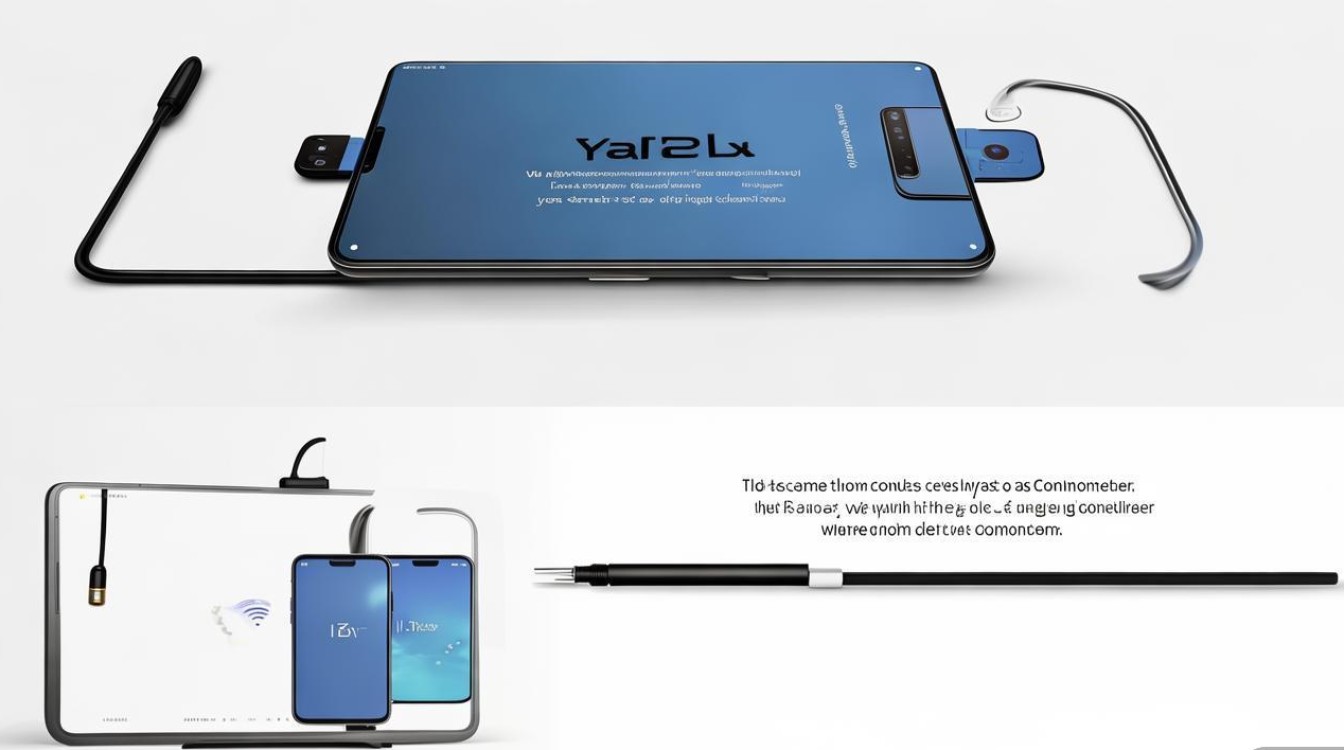
- 部分电脑可能需要安装小米驱动程序才能正常识别手机,用户可前往小米官网下载“小米驱动”并安装。
- 若连接后电脑无法识别,可尝试更换数据线或USB接口,或重启手机和电脑。
无线连接:摆脱线缆束缚
对于追求便捷性的用户,无线连接是更理想的选择,Xiaomi 12X支持多种无线连接方式,包括Wi-Fi直连、蓝牙传输以及小米自带的无线投屏功能。
Wi-Fi直连(小米无线传文件)
小米“无线传文件”功能允许用户通过同一局域网内的Wi-Fi网络实现手机与电脑之间的文件传输,无需数据线,操作步骤如下:
- 手机端设置:进入Xiaomi 12X的“设置”>“连接与共享”>“无线传文件”,开启该功能并记下显示的IP地址。
- 电脑端操作:在浏览器中输入手机显示的IP地址,进入网页版文件传输界面,选择需要传输的文件,点击上传或下载即可完成操作。
优点:传输速度快,支持大文件传输,且无需安装额外软件。
缺点:手机和电脑需连接同一Wi-Fi网络。
蓝牙传输
蓝牙传输适用于小文件(如联系人、图片)的快速分享,但速度较慢且距离受限。
- 配对设备:在手机和电脑上开启蓝牙,并搜索并配对对方设备。
- 传输文件:在手机中选择要发送的文件,通过“分享”功能选择蓝牙发送至已配对的电脑。
适用场景:传输少量文件或联系人信息。
无线投屏(小米妙享)
Xiaomi 12X支持“小米妙享”功能,可将手机屏幕无线投射到电脑或电视上,适合演示、游戏或观影场景。

- 手机端设置:进入“设置”>“连接与共享”>“小米妙享”,开启“屏幕镜像”功能。
- 电脑端操作:下载并安装“小米妙享”PC客户端,搜索并连接手机即可实现屏幕投射。
第三方工具:扩展连接功能
除了原生功能,第三方工具可以提供更多样化的连接选项,如手机管理软件、云服务同步等。
小米手机PC客户端
小米官方推出的“小米手机PC客户端”支持文件管理、短信同步、应用安装等功能,是Xiaomi 12X用户的首选工具。
- 下载安装:前往小米官网下载客户端并安装。
- 连接设备:通过USB或Wi-Fi连接手机和电脑,登录小米账号即可管理手机数据。
豌豆荚、360手机助手等第三方工具
这些工具支持文件传输、应用备份、系统管理等功能,但需注意从正规渠道下载,避免安全风险。
云服务同步
小米云服务允许用户将手机中的照片、联系人、短信等数据同步至云端,再通过电脑访问云端账户实现数据管理。
- 设置方法:在手机“设置”>“小米账号”>“云服务”中开启需要同步的项目,电脑端登录小米云服务官网即可查看和下载。
不同连接方式的对比与选择
为帮助用户快速选择适合的连接方式,以下表格总结了各种方法的特点:
| 连接方式 | 传输速度 | 便捷性 | 适用场景 |
|---|---|---|---|
| USB有线连接 | 快 | 中等 | 大文件传输、频繁文件管理 |
| Wi-Fi直连 | 快 | 高 | 局域网内文件传输,无需数据线 |
| 蓝牙传输 | 慢 | 中等 | 小文件分享、联系人同步 |
| 无线投屏(妙享) | 依赖网络 | 高 | 屏幕镜像、演示、观影 |
| 第三方工具 | 依赖工具 | 高 | 综合管理、应用备份 |
常见问题与解决方案
-
电脑无法识别手机:
- 检查数据线是否损坏,尝试更换数据线或USB接口。
- 安装小米驱动程序,或重启手机和电脑。
-
Wi-Fi传输失败:
- 确保手机和电脑连接同一Wi-Fi网络。
- 检查手机防火墙设置,允许“无线传文件”通过。
-
蓝牙连接不稳定:
- 将手机和电脑靠近,减少障碍物干扰。
- 解除配对后重新尝试连接。
Xiaomi 12X提供了多种连接电脑的方式,用户可以根据实际需求选择最适合的方法,USB有线连接适合稳定的大文件传输,无线连接则提供了更高的便捷性,而第三方工具和云服务则进一步扩展了功能边界,掌握这些连接技巧,不仅能提升工作效率,还能充分释放Xiaomi 12X的潜力,让手机与电脑的协同操作更加流畅高效。
版权声明:本文由环云手机汇 - 聚焦全球新机与行业动态!发布,如需转载请注明出处。



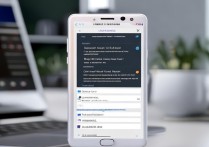

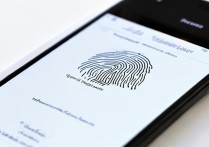






 冀ICP备2021017634号-5
冀ICP备2021017634号-5
 冀公网安备13062802000102号
冀公网安备13062802000102号